CENTOS 8 - Configuración inicial del servidor
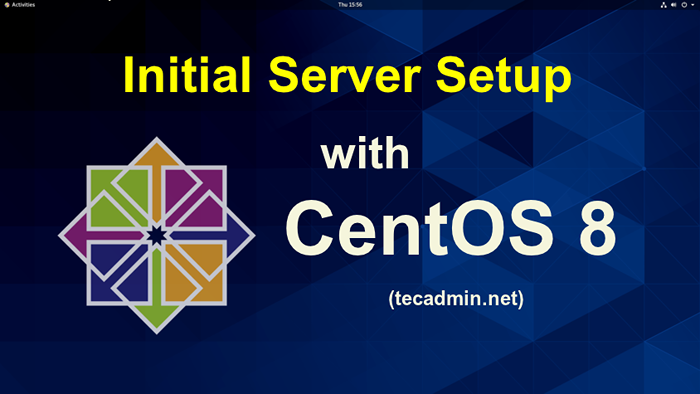
- 2192
- 349
- Carmen Casillas
Use este tutorial para configurar su máquina CentOS 8 Linux por primera vez. Por ejemplo, ha lanzado un nuevo VPS o host dedicado con CentOS 8, siga los pasos a continuación para completar la configuración inicial del servidor con CentOS 8.
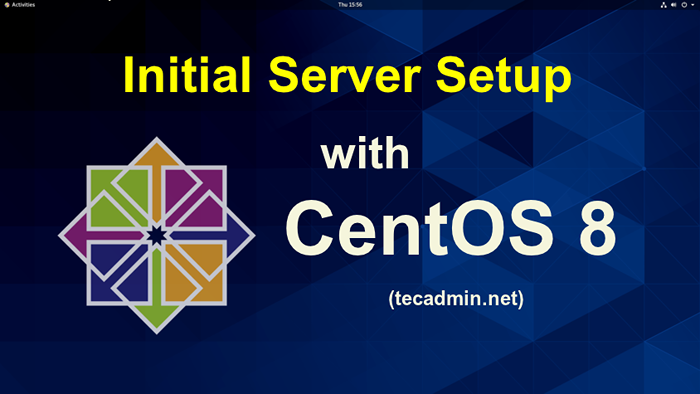
Paso 1 - Inicie sesión en CentOS 8
Inicie sesión en su máquina CentOS 8 Linux. Los usuarios de escritorio pueden usar la interfaz GUI para iniciar sesión. Los usuarios remotos se conectan a su servidor utilizando SSH Access.
ssh [correo electrónico protegido] _server_ip
Paso 2 - Actualizar Pacakges actuales
Después de iniciar sesión, primero, actualice todos los paquetes actuales de su sistema.
DNF limpia toda la actualización DNF
Paso 3 - Instale los paquetes requeridos
DNF Instalar vim wget
Paso 4 - Crear cuenta de usuario
Algunos de los proveedores de alojamiento en la nube, como el proveedor de DigitalOcean, solo el acceso a la raíz. Esta es la mejor práctica para crear una cuenta separada para los trabajos del administrador del sistema.
Use el siguiente comando para crear usuario:
Adduser Rahul
Luego establezca una contraseña segura en la cuenta recién creada.
Passwd Rahul
Necesitará privilegios de sudo para trabajar con tareas de administración del sistema. Los sistemas Centos Linux tienen un grupo predeterminado llamado "Rueda" con privilegios de sudo. Agregue su usuario recién creado al grupo de ruedas.
usermod -ag wheel rahul
Paso 5 - Configurar el firewall básico
Si su instalación predeterminada de CentOS 8 no tiene un firewall instalado, siga los pasos a continuación para configurar un firewall en su CentOS 8.
DNF instalar firewalld
Después de la instalación, inicie el servicio de firewall y permita que inicie automáticamente el arranque del sistema.
SystemCTL Start Firewalld SystemCTL Habilitar Firewalld
Por firewall por defecto, permitió el acceso SSH a usuarios remotos. Es posible que también deba permitir otros servicios a través del firewall a usuarios remotos.
Puede proporcionar directamente un nombre de servicio como "http" o "https" para permitir. El archivo de usos /etc /de firewalld para determinar el puerto correspondiente del servicio.
firewall-cmd --Permanent --add-service = http firewall-cmd --Permanent --add-service = https
Si el nombre del servicio no está definido en /etc /servicios, agregue el acceso permitido por número de puerto directamente. Por ejemplo, para permitir el puerto TCP 8080 o 10000 (webmins predeterminado) a su firewall.
FireWall-CMD --Permanent --Add-Port = 8080/TCP Firewall-CMD --Permanent --Add-Port = 10000/TCP
Después de hacer cualquier cambio en su firewall, asegúrese de recargar los cambios usando el siguiente comando.
Firewall-CMD-Re-Reload
Para ver, todos los servicios y servicios permitidos usan el siguiente comando.
firewall-cmd --Permanent --list-thol
Producción:
Objetivo público: Predeterminado ICMP-Block-Block Inversión: Sin interfaces: Fuentes: Servicios: Cockpit DHCPV6-Client HTTP HTTPS SSH Puertos: 8080/TCP 10000/TCP Protocolos: Masquerada: Sin puertos delanteros: Source-Ports: ICMP-Blocks: Rich: Rich: Rich normas:
Conclusión
Su sistema CentOS 8 está listo para su uso. Gracias.

